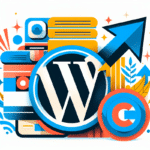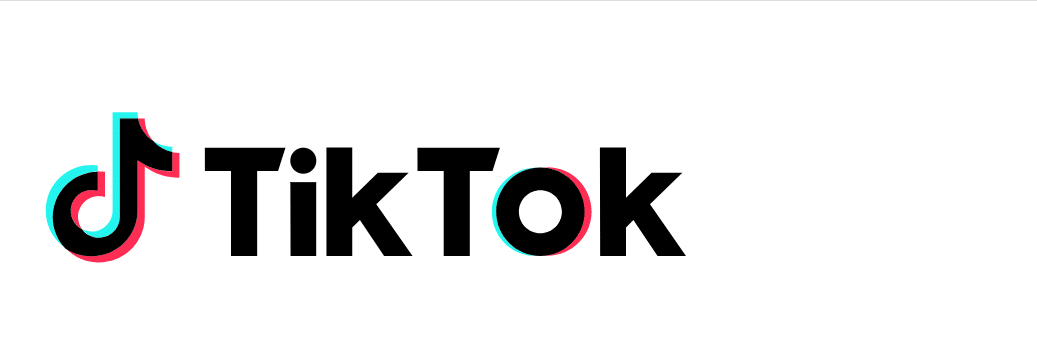Prowadzisz własną stronę internetową i zaczynasz interesować się pojęciem pozycjonowania witryn? Niewątpliwie kryje się pod nim wiele działań, a zrozumienie SEO zajmuje trochę czasu. Zwłaszcza na początku nauki, ale również w przyszłości, przyda Ci się pomocnik. Coś, co nakieruje Cię i podpowie, czy odpowiednio optymalizujesz swoją stronę. Takim „asystentem” może okazać się wtyczka do WordPressa – Yoast SEO (dawniej WordPress SEO by Yoast). Aby spełniała swoją funkcję, musi zostać odpowiednio skonfigurowana. Zobacz, jak to zrobić, na co zwrócić uwagę i, przede wszystkim, w czym może Ci pomóc, a czego na pewno nie zrobi Yoast SEO. To instrukcja dla początkujących, ale bardziej zaawansowani też mogą tu znaleźć punkty, które przeoczyli.
Yoast SEO – co to jest i do czego służy?
Yoast SEO to jedna z najpopularniejszych wtyczek (pluginów) wśród użytkowników WordPressa. Dzięki swoim rozległych, a przy tym intuicyjnym funkcjonalnościach, jest używana zarówno przez doświadczonych pozycjonerów, jak i początkujących, prywatnych właścicieli stron internetowych. Jej zadaniem jest naprowadzenie użytkownika WordPressa na działania wspierające SEO strony. Z jej pomocą szybko zdefiniujesz meta tagi danych podstron, połączysz witrynę ze swoim kontem w Google Search Console, dowiesz się, czy Twoje wpisy blogowe zawierają odpowiednią ilość słów kluczowych i wiele, wiele innych.
To wszystko pomaga „poukładać sobie w głowie” podstawowe zasady pozycjonowania, ale nie zastępuje własnej wiedzy i doświadczenia. Pamiętaj, że Yoast SEO, tak, jak każda wtyczka, to „tylko” kawałek dodatkowego kodu i jej wskazówki nie są nieomylne. Wszystko, co dzięki niej ustawisz, możesz zrobić również samodzielnie.
Czego NIE robi Yoast SEO?
Wiele początkujących osób myśli, że samo zainstalowanie wtyczki magicznie pomoże w pozycjonowaniu strony. Niestety, jest wręcz przeciwnie. Wtyczka, z której korzystasz nieumiejętnie, generuje tylko dodatkowy, niepotrzebny kod, a ten potrafi nieco spowolnić stronę – czyli działać na niekorzyść SEO. Jeśli nauczysz się wykorzystywać wszystkie możliwości Yoast SEO, unikniesz podstawowych błędów (takich, jak keyword stuffing – zbyt duże zagęszczenie słów kluczowych). Nie pozwolisz też sobie zapomnieć o podstawach, które łatwo przeoczyć (np. ustawieniu odpowiedniego tytułu strony).
Sama wtyczka to jednak tylko pomoc, „przypominajka” i pewnego rodzaju instrukcja obsługi. Sama w sobie nie pozycjonuje strony. W żaden sposób nie wpływa na wyniki wyszukiwania Google, dopóki jej nie zrozumiesz i nie zaczniesz wykorzystywać jej możliwości. Dlatego, jeśli chcesz przyspieszyć proces pozycjonowania swojej strony za pomocą Yoast SEO, najpierw zrozum, jak działa i zobacz, jak skonfigurować jej najważniejsze elementy.
Jak zainstalować wtyczkę Yoast SEO?
Tak, jak każdą inną wtyczkę dla strony opartej na WordPressie. Nie ma w tym niczego skomplikowanego. Możesz to zrobić na dwa sposoby:
1. Ręcznie
Wejdź na stronę: https://pl.wordpress.org/plugins/wordpress-seo/ i kliknij „Pobieranie”. Następnie zaloguj się na swoją stronę, wejdź w zakładkę „Wtyczki” -> „Dodaj nową” -> „Wyślij wtyczkę na serwer”. Wybierz plik, który ściągnąłeś z poprzedniego adresu i poczekaj chwilę, aż się zainstaluje.
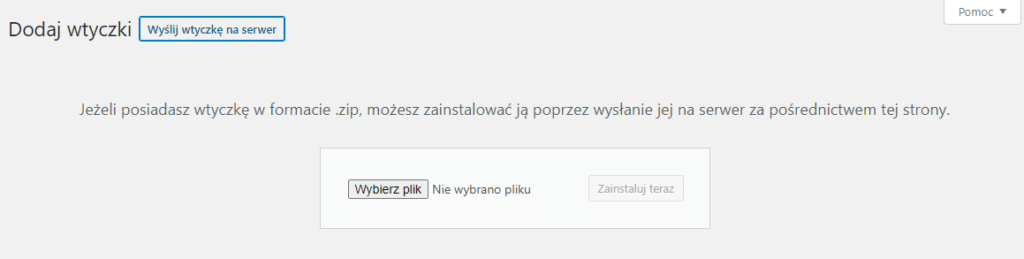
2. Z bazy WordPressa
Wystarczy, że w sekcji „Wtyczki” wpiszesz w polu wyszukiwarki „Yoast SEO”. Jako pierwsza pozycja wyświetli Ci się właśnie ta wtyczka. Kliknij „Zainstaluj teraz” i gotowe!
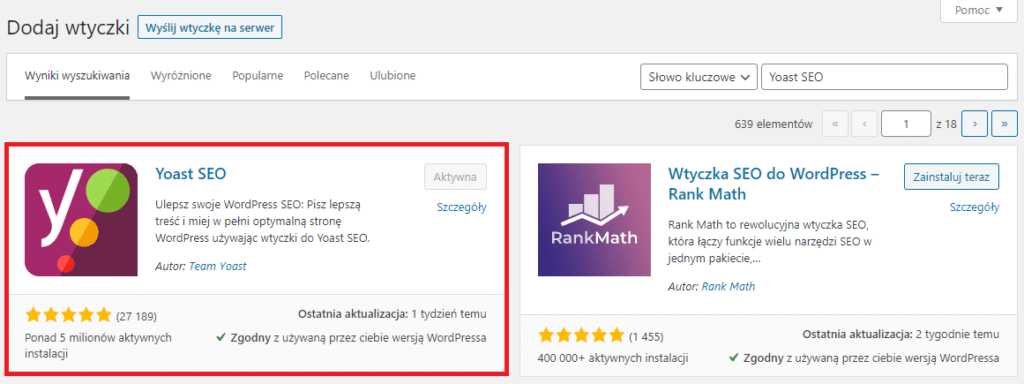
UWAGA: Sama instalacja nie wystarczy. Aby móc konfigurować ustawienia wtyczki, najpierw koniecznie ją aktywuj (w tym samym dziale panelu WordPressa).
Jak ustawić i skonfigurować Yoast SEO?
Przejdźmy do konkretów. Poniżej zobaczysz instrukcję konfiguracji najważniejszych elementów wtyczki. To, że istnieją takie opcje, nie oznacza, że ich potrzebujesz i musisz z nich korzystać. Jeśli dopiero zaczynasz swoją drogę z pozycjonowaniem, skup się najpierw na kilku podstawowych elementach i powoli ucz się, co oznaczają pozostałe. Plusem Yoast SEO jest to, że wszelkie nieudane eksperymenty możesz dosyć szybko cofnąć, więc nie obawiaj się negatywnych konsekwencji. Zawsze pamiętaj tylko, co zmieniłeś, żeby w razie czego móc wrócić do poprzednich ustawień.
Przejdź przez kreatora konfiguracji
Pierwsze, co wyświetli Ci się po uruchomieniu wtyczki. Odpowiedzenie na 7 prostych pytań zajmie Ci maksymalnie kilka minut. Nie jest to szczególnie istotny punkt, skup się jednak na:
– Środowisku – jeśli dopiero pracujesz nad stroną i nie chcesz, żeby pokazywała się w wynikach wyszukiwania, zaznacz opcję „Moja strona jest w trakcie budowy”. Nie daje to gwarancji, że Google „posłucha” tych ustawień, ale lepiej to zrobić.
– Widoczności w wyszukiwarce – na tym etapie potwierdź, że strony mają pokazywać się w wynikach wyszukiwania. W końcu po to uczysz się SEO.
– Ustawieniach tytułu – ustal, jakim separatorem mają być oddzielane tytuły artykułów od nazwy domeny w wynikach wyszukiwania i nie tylko. Weź pod uwagę przede wszystkim jego przejrzystość.
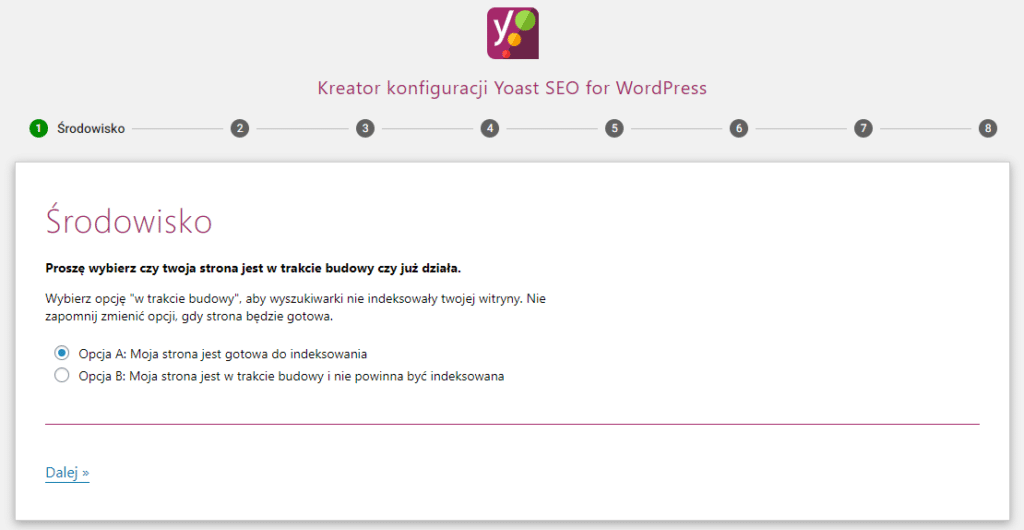
Po wypełnieniu pól zostaniesz przeniesiony do nieobowiązkowych, ale przydatnych ustawień.
Połącz stronę z Google Search Console
To elementarne narzędzie każdego pozycjonera i osoby, która dba o pozycję swojej strony w Google. Dzięki niemu z łatwością zaczniesz monitorować pozycję witryny na dane słowa kluczowe. Dowiesz się też, czy została zaindeksowana i jak wygląda jej profil backlinków. Aby dostać dostęp do tych i innych funkcji, musisz udowodnić, że dana witryna należy do Ciebie.
Jak zrobić to za pomocą Yoast SEO?
Przede wszystkim załóż konto w Google Search Console. Następnie zaloguj się do serwisu i kliknij „Dodaj nową usługę”. Uzupełnij nazwę swojej domeny, a GSC poprosi Cię o weryfikację. Wybierz weryfikację za pomocą Tagu HTML, skopiuj go i wróć do ustawień wtyczki. W sekcji „Ogólne” -> „Narzędzia dla Webmasterów” wklej kod w odpowiednie pole i zapisz zmiany. Ostatnim krokiem jest kliknięcie przycisku „Zweryfikuj” na stronie GSC. Od teraz możesz analizować wyniki swojej strony.
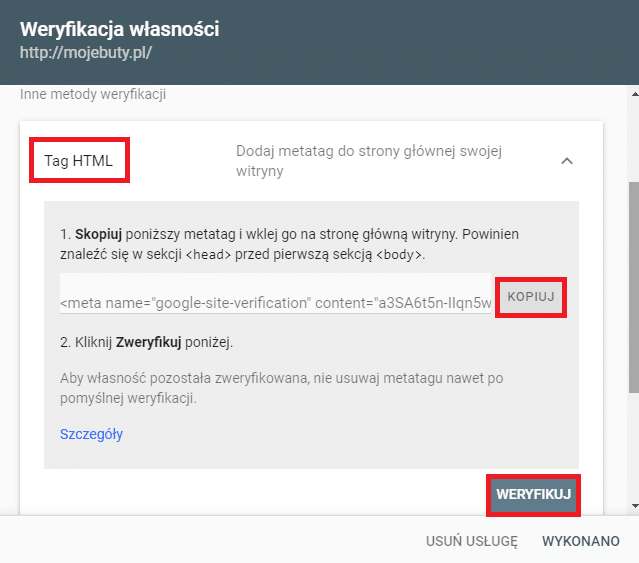
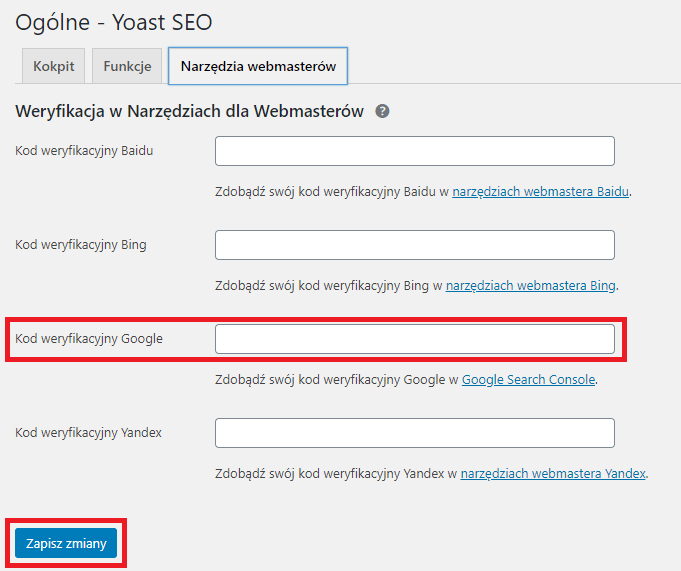
Włącz potrzebne funkcje
Aby móc w pełni wykorzystać możliwości darmowej wersji wtyczki, w panelu WordPressa przejdź do sekcji: „SEO”. Następnie wejdź w zakładkę „Ogólne” -> „Funkcje” i zaznacz tylko te punkty, które rzeczywiście Ci się przydadzą. Jeśli denerwują Cię ciągle wyświetlające się błędy, które nie mają związku z rzeczywistością, wyłącz „Analizę czytelności” – Yoast SEO nie radzi sobie najlepiej z rozumieniem języka polskiego.
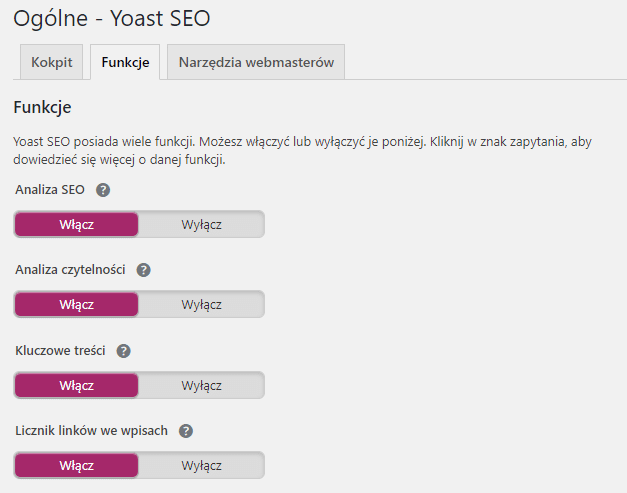 Część funkcji wtyczki Yoast SEO – jest ich dużo więcej.
Część funkcji wtyczki Yoast SEO – jest ich dużo więcej.
Sprawdź sitemapę
Sitemapa, czyli mapa strony, to plik, który pozwoli Googlebotom skanować Twoją witrynę nieco szybciej i skuteczniej. Wtyczka Yoast SEO generuje ją automatycznie i zmienia, jeśli to konieczne (np. kiedy wprowadzisz jakieś zmiany w indeksacji podstron). Możesz ją zobaczyć pod adresem: nazwa-domeny/sitemap_index.xml (np. zyciewhimalajach.pl/sitemap_index.xml).
Zamiast zapamiętywać skomplikowany URL, możesz wejść we wspomnianą już sekcję „SEO” -> „Funkcje”, kliknąć znak zapytania przy „Mapa strony XML” (oczywiście, tylko jeśli ta opcja jest włączona), a następnie „Zobacz mapę strony XML”. Zostaniesz przeniesiony do adresu, który możesz wkleić w swoim profilu w Google Search Console.
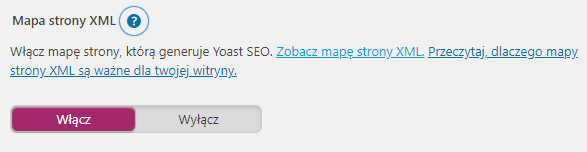
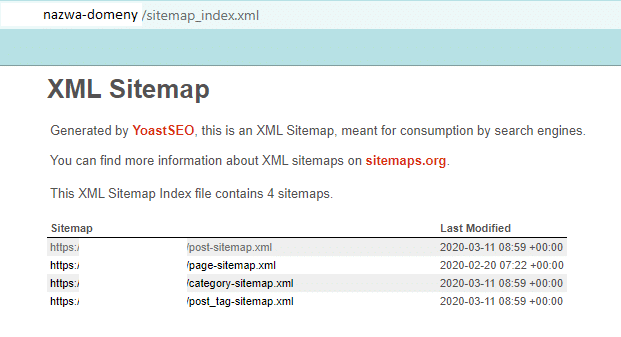
Ustal tytuł strony 404 i nie tylko
Przejdź do ustawień wtyczki, a dokładnie do sekcji „Wyszukiwarki” -> „Archiwa”. Pierwsze dwie zakładki lepiej zostawić z ustawieniami fabrycznymi, jednak przy ostatniej („Strony specjalne”) możesz popuścić wodze wyobraźni. Ustalisz tam, jakie komunikaty powinny pojawiać się odwiedzającym dwa typy zakładek: z wynikami wyszukiwania (jeśli na Twojej stronie znajduje się „lupka”) oraz z błędem 404. Przede wszystkim, możesz wpisać własny, oryginalny tekst, który zachęci do dalszych poszukiwań. Po nim lub przed nim użyj dostępnych elementów, które będą się zmieniały w zależności od sytuacji:
– search phrase – szukana fraza
– page – strona
– separator – wybrany wcześniej element oddzielający słowa
– site title – tytuł strony
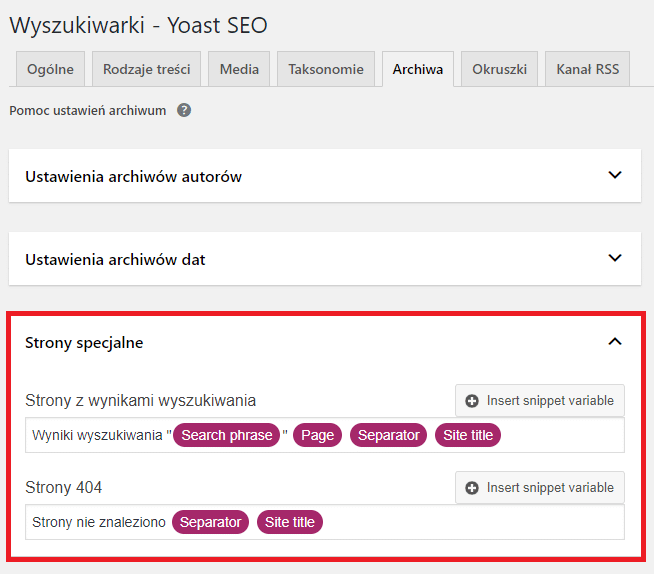
Skonfiguruj okruszki (breadcrumbs)
Żebyś mógł to zrobić, Twój motyw musi akceptować i zezwalać na użycie okruszków na stronie. Jeśli tego nie robi, w sekcji ustawień wtyczki „Wyszukiwarki” -> „Okruszki” znajdziesz artykuł, który nakieruje Cię, jak to zmienić. Dla przypomnienia breadcrumbs to ścieżka, która wyświetla się użytkownikowi na stronie i pokazuje, gdzie się teraz znajduje.
 Przykład okruszków z jednej z kategorii serwisu Allegro.
Przykład okruszków z jednej z kategorii serwisu Allegro.
W wymienionym wyżej sektorze ustalisz, jak dokładnie powinny wyglądać okruszki na Twojej stronie. Zdania, które mogą brzmieć niezrozumiale:
– Prefiks ścieżki okruszków – tekst, który będzie się wyświetlał przed okruszkami (np. „Jesteś tutaj:”).
– Taksonomia wyświetlana w menu okruszków dla typów treści – taksonomia (Brak, Kategoria, Tag, Format), która znajdzie się w nawigacji na stronie wpisów.
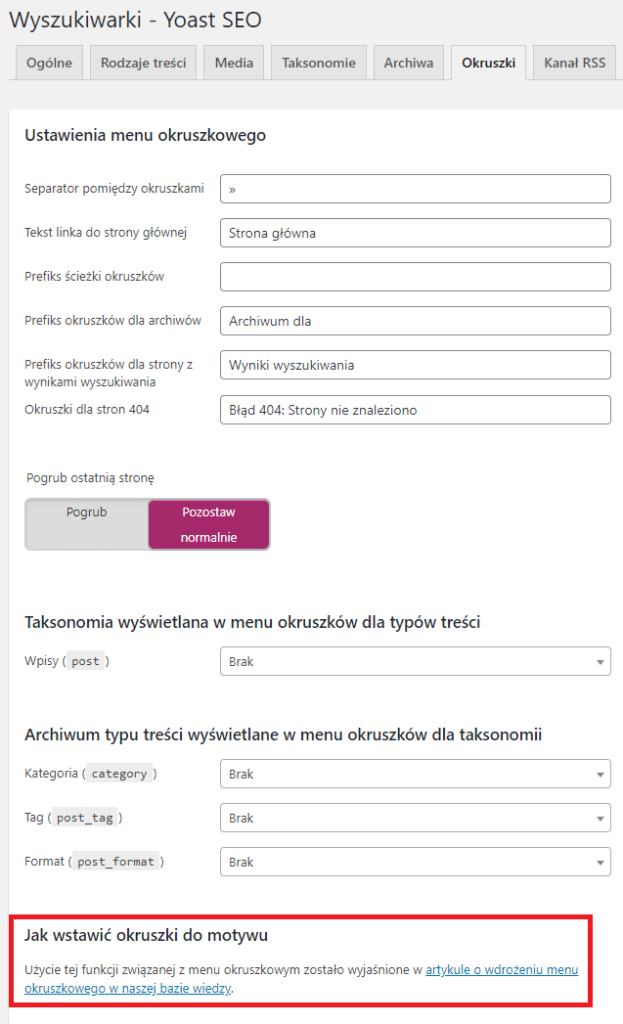
Dodaj profile społecznościowe
O tym, czy profile społecznościowe firmy wpływają bezpośrednio na pozycję witryny w wyszukiwarce, rozmawia wielu specjalistów. Jeśli jednak masz wolną chwilę, połączenie z nimi strony na pewno nikomu nie zaszkodzi, a teoretycznie może pomóc Google powiązać je ze sobą. Aby to zrobić, przejdź do działu „Społeczności” i wklej pełne adresy witryn, które Cię interesują. Znajduje się tam nawet Wikipedia. Dalsze ustawienia dla aplikacji: Facebook, Twitter i Pinterest najlepiej zostawić w niezmienionej wersji.
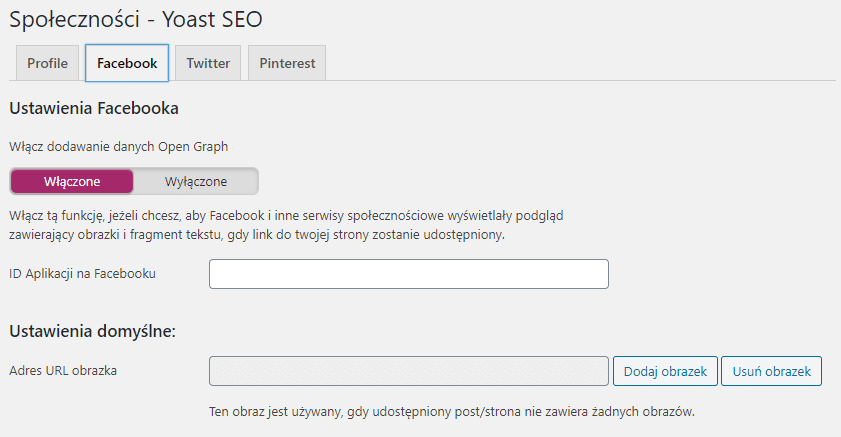
Zoptymalizuj stronę główną i wszystkie inne zakładki
Oczywiście, to, co uda Ci się zrobić za pomocą wtyczki, to tylko element optymalizacji strony pod wyszukiwarkę. Mimo to warto jej użyć na dobry początek. Po instalacji Yoast SEO, podczas edycji każdej podstrony witryny, zobaczysz szereg pól do wypełnienia i podsumowanie optymalizacji pod pozycjonowanie. Wtyczka wyświetla 3 zakładki: SEO, Czytelność i Społeczności. Idąc od końca:
– Społeczności
W tym miejscu możesz ustalić, jak będzie wyglądał tytuł i opis strony, jeśli zostanie udostępniona na Facebooku lub Twitterze. Masz też możliwość wybrania innego obrazka domyślnego. Używaj tej funkcji tylko wtedy, kiedy uważasz, że rzeczywiście Ci pomoże. Większość osób ją pomija – to dodatkowa praca, która może pomieszać w głowie odbiorcom.
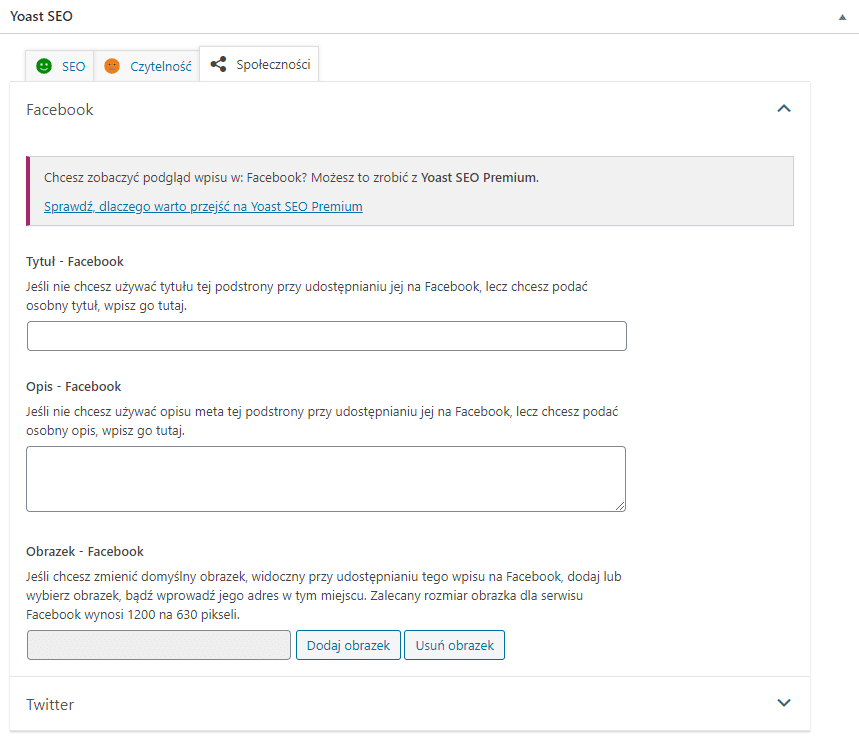
– Czytelność
To podsumowanie tekstu raczej pod kątem samych dobrych praktyk copywritingowych, niż ogólnie SEO. Uwaga – może ono być błędne. Yoast SEO nie jest polską wtyczką i nadal nie do końca radzi sobie z rozumieniem naszego języka. Nie przejmuj się, jeśli wypunktuje w Twoim tekście błędy. Ta sekcja przydaje się jako przypomnienie, jeżeli nie piszesz tekstów do internetu zawodowo. Zawsze, po skończeniu podstrony, spójrz na wymienione w niej podpunkty i oceń samodzielnie: czy akapity nie są zbyt długie, czy nagłówki zostały odpowiednio ułożone itd.
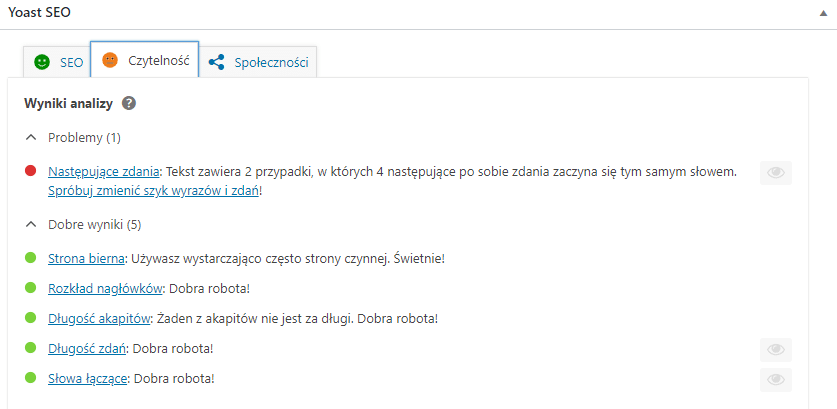
– SEO
Najbardziej rozbudowana sekcja, pełna pól do uzupełnienia. Wpisz w niej frazę kluczową, na którą chcesz pozycjonować daną zakładkę, ale pamiętaj, że robisz to nie dla Google, a dla oceny własnej pracy. To, jakie frazy zeskanują Googleboty, jest osobną kwestią. Poniżej możesz ustalić tytuł i opis strony, które będą się wyświetlać w wynikach wyszukiwania. Oprócz tego, pisząc artykuł, pamiętaj, żeby wypełnić pole „Zajawka”. Nie jest ono związane z wtyczką, ale pozwala określić zapowiedź wpisu, która będzie się wyświetlała na stronie blogowej.
UWAGA: Yoast SEO nie gwarantuje, że Google „posłucha” tych sugestii. Istnieje możliwość, że meta opis będzie wyglądał inaczej, niż ten ustawiony samodzielnie we wtyczce.
Następny punkt to analiza SEO. Dowiesz się tu, jak, według zasad SEO (wprowadzonych do ustawień wtyczki), Twoja podstrona wypadnie w rankingu wyszukiwarki. To istotne wskazówki z dosyć rozbudowanym opisem, jednak niekoniecznie prawdziwe. Sztywne zasady to jedno, ale naturalny wygląd tekstu to równie ważna sprawa, której Yoast SEO nie bierze pod uwagę. Wystarczy spojrzeć na analizę frazy kluczowej. Wtyczka zaznacza, że błędem jest nieprzedstawianie jej na początku tytułu czy pierwszego akapitu. Naturalnym jest, że wszystkie wpisy na stronie nie mogą wyglądać niemal identycznie, a słowo kluczowe nie brzmi logicznie w każdym zdaniu.
Plusem tego opisu jest możliwość kliknięcia punktów, których nie rozumiesz i przejścia do strony, która rozwieje Twoje wątpliwości (niestety tylko po angielsku).
Na samym końcu znajdziesz zaawansowane ustawienia. Pierwsze dotyczy indeksacji i, o ile nie jest to wyjątkowa sytuacja, lepiej zostawić tu domyślną odpowiedź (jest ona zgodna z Twoimi ustawieniami WordPressa). Następnie możesz zaznaczyć, czy linki na stronie powinny mieć atrybut „dofollow”. Niżej, kolejno: wskazówki dla Googlebotów (np. prośba o nieindeksowanie grafik), tytuł okruszków (jakie słowo będzie się wyświetlać w ścieżce breadcrumbs) i kanoniczny URL. Ostatnie pole uzupełnij tylko wtedy, kiedy czujesz się pewnie w pozycjonowaniu. Jeśli posiadasz kilka bardzo podobnych zakładek, które mogą zostać zakwalifikowane jako duplicate content, wybierz najważniejszą z nich. W tym polu, przy mniej ważnej zakładce, wklej adres URL tej ważniejszej. Roboty skanujące powinny ocenić i wyświetlać ją pierwszą.
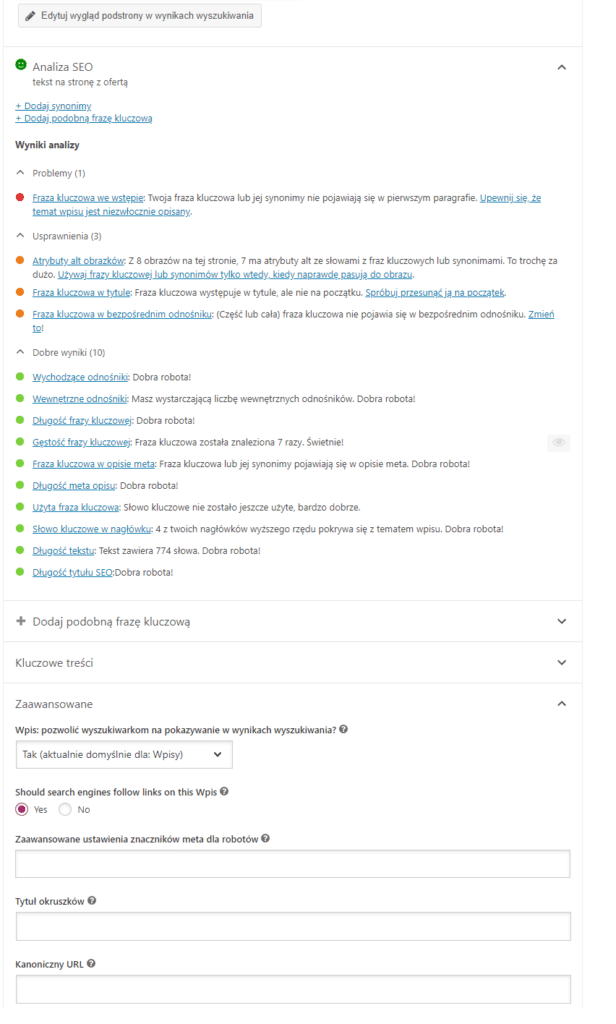
Narzędzia Yoast SEO
Ten sektor zdecydowanie może Ci się przydać, jeśli Twoja strona ma już za sobą pewną historię lub zarządzasz kilkoma domenami jednocześnie. Po kolei:
Import i eksport
Zamiast konfigurować Yoast SEO od nowa dla innej domeny, eksportuj jej ustawienia z poprzedniej i importuj (wklej) je w tym miejscu. Oszczędzisz dzięki temu sporo czasu. Jeśli używałeś wcześniej innej wtyczki pomagającej w pozycjonowaniu, w sekcji „Import z innych wtyczek do pozycjonowania” skopiujesz jej ustawienia do Yoast SEO jednym kliknięciem.
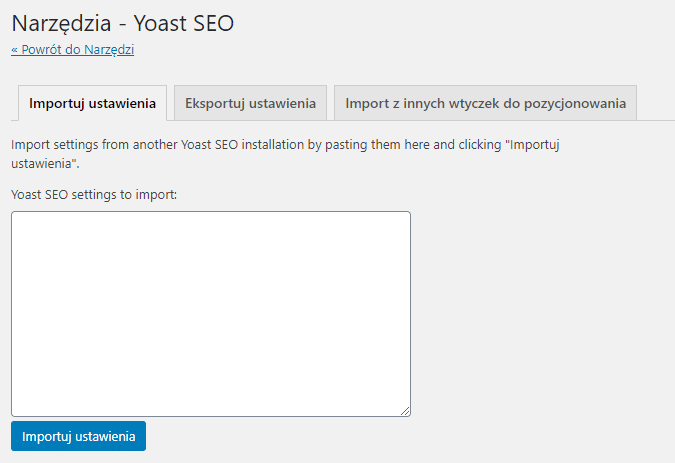
Edytor plików
Funkcja raczej dla bardziej zaawansowanych. Tutaj możesz stworzyć plik robots.txt – pewnego rodzaju instrukcję dla robotów skanujących. Masz też możliwość edycji pliku .htaccess.
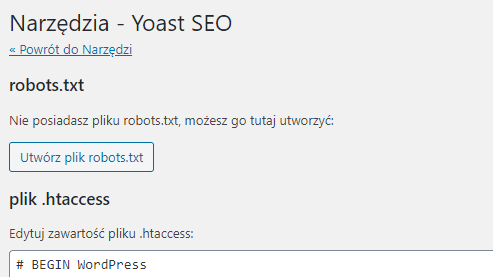
Edytor hurtowy
Masz na stronie mnóstwo wpisów, których meta tagi nie zostały zoptymalizowane? Przejdź do tych ustawień i pozmieniaj tytuły i opisy artykułów, które będą się wyświetlały w wynikach wyszukiwania. Zamiast przeklikiwać się między nimi, zrobisz to za jednym razem, na jednej stronie.
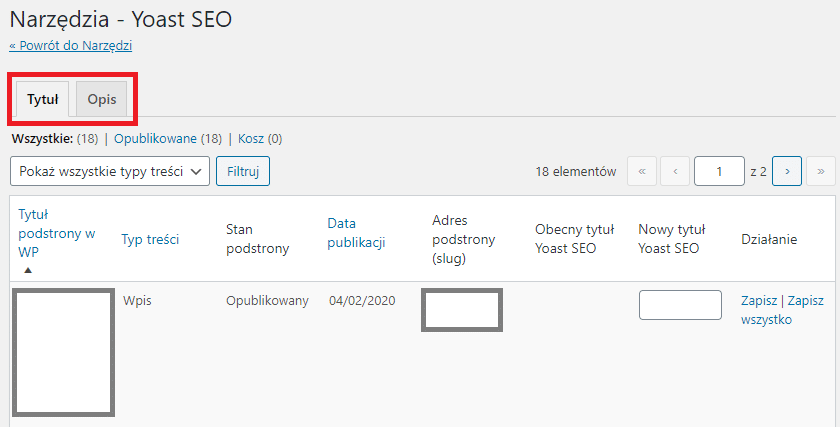
Yoast SEO posiada jeszcze więcej funkcji. Nie znajdziesz tutaj ich opisu, bo są one często kopią podstawowych ustawień WordPressa. Mimo że jest to dosyć niezawodny plugin, zawsze trzeba mieć z tyłu głowy, że mogą wystąpić w nim błędy i jakaś aktualizacja nie musi pójść zgodnie z planem. Dlatego najlepiej będzie, jeśli wszystko, co możesz, ustawisz w panelu WordPress, a dopiero dodatkowe funkcje powierzysz Yoast SEO. Jeśli wykonasz optymalizację wtyczki według zaleceń z tego artykułu, na pewno na tym skorzystasz – na tym możesz, ale nie musisz się zatrzymać.
Na koniec pamiętaj: regularnie aktualizuj zarówno Yoast SEO, jak i każdą wtyczkę, motyw i samego WordPressa. To zapewni Ci nie tylko dostęp do najnowszych funkcji tych elementów, ale, przede wszystkim, uchroni Twoją stronę przed atakami hakerskimi. Zadbaj o komfort swojej pracy i o bezpieczeństwo swojej witryny.
O autorze | Specjalista SEO: Mateusz Kozłowski
Mateusz Kozłowski, SEO Freelancer / Specjalista SEO z pasją związany z marketingiem internetowym (w tym z pozycjonowaniem strony) od 2005 roku. Zdobywał doświadczenie, pracując z różnej wielkości klientami, od startupów po duże korporacje. Pozycjonował i pozycjonuje projekty polskie jak i zagraniczne. W 2011 roku założył własną firmę, pomagając firmom zwiększać widoczność w internecie. Pasjonat sztucznej inteligencji (AI), tworzy oprogramowanie wykorzystujące API OpenAI. Na blogu dzieli się wiedzą i praktycznymi poradami z zakresu SEO oraz AI.